Vous pouvez rencontrer une erreur lors du téléchargement du fichier ISO de Windows 11 en ligne depuis Microsoft. Pourquoi ne pouvez-vous pas télécharger l'ISO de Windows 11 ? Comment télécharger correctement Windows 11 depuis un fichier ISO ? Vous trouverez les facteurs et solutions possibles dans cet article publié par EaseUS . Voyons maintenant le problème :
| ⚙️Niveau complexe | Faible, facile pour les débutants |
| 🕰️Durée | 3 à 8 minutes |
| 💡Corrections |
|
| 🔧Causes |
Espace disque insuffisant, connexion Internet, programmes antivirus, etc. |
| 🖥️S'applique à |
|
Lisons cet article et apprenons comment corriger cette erreur.
Pourquoi impossible de télécharger le fichier ISO de Windows 11
En général, nous téléchargeons les fichiers ISO de Windows 11 depuis le site officiel de Microsoft, car c'est la méthode la plus sûre et exempte de virus et de publicités. Les liens de téléchargement sont valables 24 heures après leur création.
Malheureusement, des erreurs de téléchargement surviennent parfois de manière inattendue et nous recevons le message suivant : « Nous ne pouvons pas traiter votre demande pour le moment ; certains utilisateurs, entités et emplacements ne sont pas autorisés à utiliser ce service. » Pourquoi ne puis-je pas télécharger l'ISO Windows 11 de Microsoft sur un PC ? Plusieurs raisons peuvent expliquer ce problème, comme un manque d'espace disque, une connexion Internet insuffisante, des antivirus, etc.
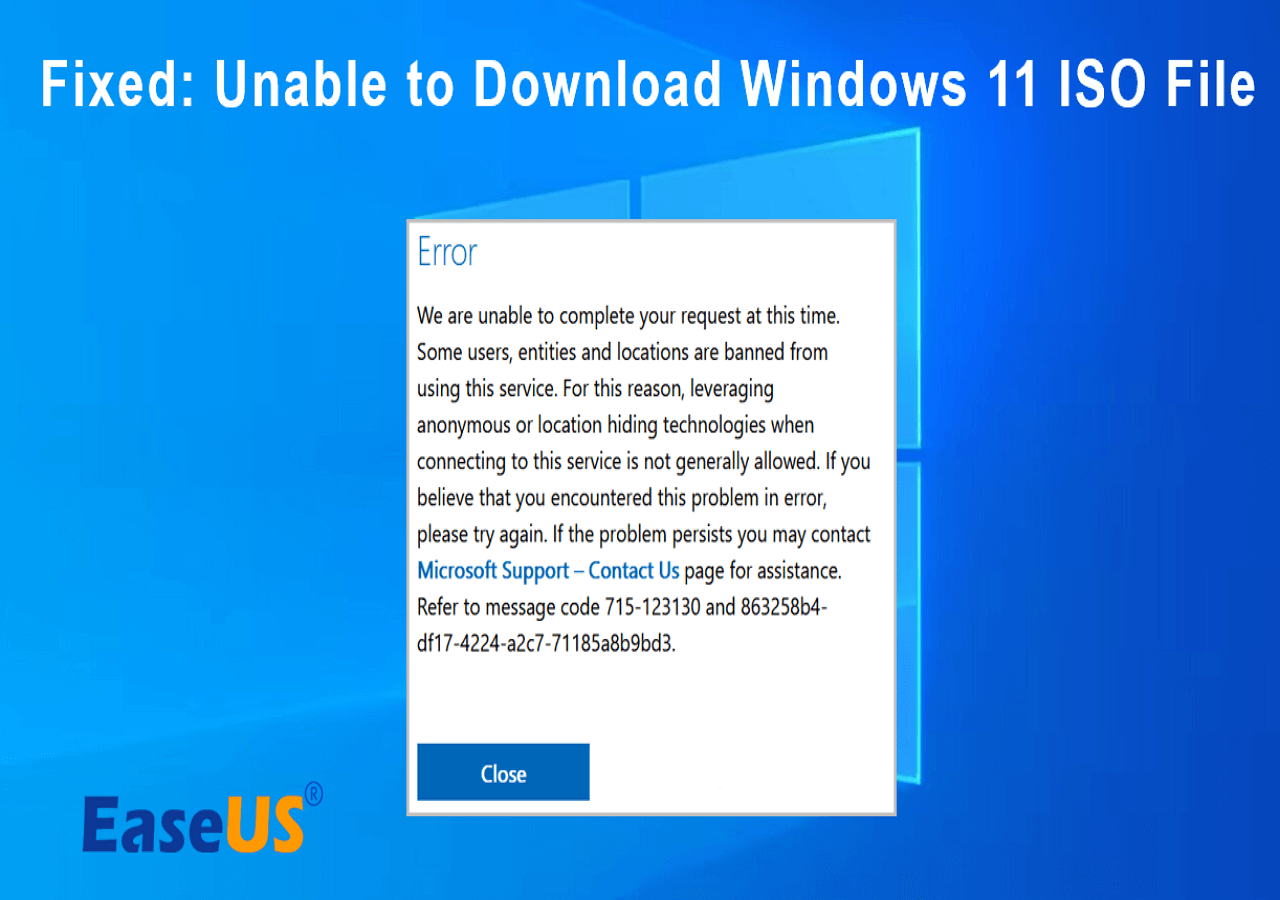
Heureusement, nous avons fait des recherches et trouvé une solution qui fonctionne. Si vous rencontrez des problèmes de téléchargement, allez-y doucement et essayez les solutions ci-dessous.
Veuillez regarder notre vidéo pour plus d'informations sur la fin du support pour Windows 10.
Tutoriel vidéo : Fin du support Windows 10, que faire ? Migration, sauvegarde et transfert facile
📌Chapitres vidéo:
00:00 L'alerte : La fin de Windows 10 approche !
01:09 Option 1 : Prolonger le support (ESU)
01:43 Option 2 : Le grand saut vers Windows 11 (et comment vérifier la compatibilité)
02:57 Option 3 : Les voies alternatives (LTSC / IoT)
03:45 Migration de données et démonstration aucune perte de données
05:48 Quelle est la meilleure solution POUR VOUS ?

Six solutions pour résoudre l'erreur « Impossible de télécharger le fichier ISO de Windows 11 »
Suite à des tests, nous vous proposons six solutions pour vous aider à télécharger le fichier ISO de Windows 11 et éviter les erreurs de téléchargement. Découvrez-les ci-dessous :
Solution 1 : Revérifiez la configuration système requise pour Windows 11
Avant de télécharger l'image ISO de Windows 11, vérifiez la configuration requise pour éviter l'erreur ci-dessus. Pour cela, rendez-vous sur la page de téléchargement officielle de Windows 11 et cliquez sur la section « Télécharger l'image disque (ISO) de Windows 11 », puis sur « Vérifier la configuration requise avant de commencer ».
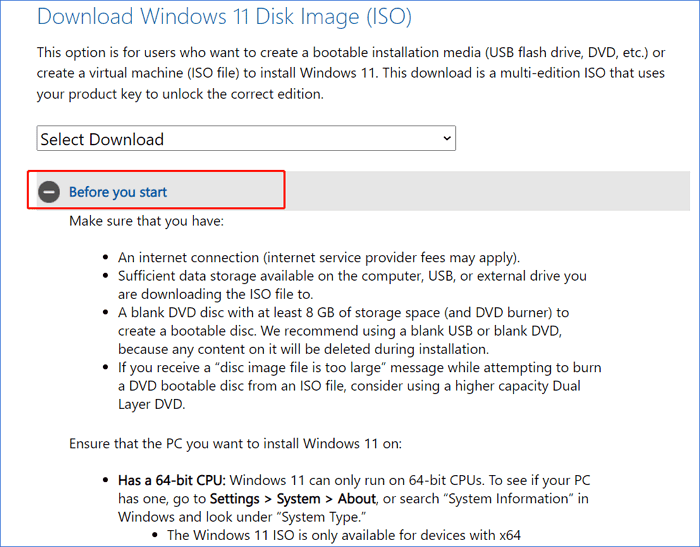
Comme indiqué, il y a quelques points que vous devez connaître :
- 💡Une connexion Internet stable.
- 💡DVD ou clé USB avec au moins 8 Go d'espace disque.
- 💡Pour télécharger le fichier ISO de Windows 11, assurez-vous de disposer de suffisamment d'espace de stockage de données sur votre PC, votre clé USB ou un autre lecteur externe.
Lire aussi : Comment démarrer à partir d'une clé USB sous Windows 11
Solution 2 : Désactiver les logiciels antivirus tiers
Il arrive que votre antivirus tiers vous empêche de télécharger l'ISO Windows 11 de Microsoft. Pour résoudre ce problème, essayez de désinstaller ou de désactiver votre antivirus :
Étape 1. Appuyez sur la touche Windows dans la barre des tâches et entrez « Paramètres ».
Étape 2. Choisissez Applications, puis accédez à l'onglet Applications et fonctionnalités.
Étape 3. Localisez l'outil antivirus dans la section Applications et faites un clic droit dessus.
Étape 4. Sélectionnez Désinstaller dans les options et confirmez la désinstallation.
Remarque : la méthode de désactivation varie selon le produit. Vous pouvez rechercher la méthode correspondante sur Internet.
Correction 3. Désactiver le VPN
Un VPN est un outil utile pour accéder à Internet via une adresse IP virtuelle. Cependant, certains services VPN pouvant être gravement utilisés par certains utilisateurs, Microsoft interdira l'accès à son contenu à l'adresse IP ou au service concerné. Pour télécharger correctement le fichier ISO de Windows 11, désactivez le VPN et réessayez de télécharger le fichier ISO.
Étape 1. Lancez la fonctionnalité Paramètres sur Windows.
Étape 2. Cliquez sur l'option Réseau et Internet.
Étape 3. Sélectionnez la catégorie VPN dans le menu de gauche.

Étape 4. Sélectionnez la connexion VPN pour la désactiver.
Étape 5. Cliquez sur Déconnecter ou Supprimer en fonction de vos besoins.
- Déconnecter - Déconnecter
- Supprimer - Supprimer
Solution 4 : Préparez une clé USB avec suffisamment d'espace
Comme mentionné précédemment, assurez-vous que la clé USB ou le disque dur externe cible dispose de plus de 8 Go d'espace pour stocker le fichier ISO de Windows 11. Pour les clés USB, nous recommandons d'utiliser des clés vierges. Assurez-vous également que le système de fichiers de la clé USB est NTFS et non FAT32. FAT32 ne prend pas en charge les fichiers de plus de 4 Go. Pour ce faire, nous vous recommandons d'utiliser EaseUS Partition Master . Ce logiciel permet de formater une clé USB en NTFS et d'effacer tous les fichiers qu'elle contient pour libérer de l'espace sur le disque dur, sans frais.
Étape 1: Lancez EaseUS Partition Master, cliquez avec le bouton droit de la souris sur la partition que vous souhaitez formater et choisissez «Formater».

Étape 2: Dans la nouvelle fenêtre, entrez le libellé de la partition, choisissez le système de fichiers FAT32/EXT2/EXT3/EXT4 et définissez la taille du cluster en fonction de vos besoins, puis cliquez sur "OK ".

Étape 3: Ensuite, vous verrez une fenêtre d'avertissement, cliquez sur "Oui" pour continuer.

Étape 4: Cliquez sur le bouton "Exécuter xx tâche(s)" dans le coin supérieur gauche pour examiner les modifications, puis cliquez sur "Appliquer" pour commencer à formater la partition en FAT32/EXT2/EXT3/EXT4.

Cet outil peut faire beaucoup pour gérer une clé USB, comme :
Correction 5. Essayez un autre navigateur Web
Certains navigateurs web ont des politiques très strictes concernant les activités en ligne, comme les téléchargements. Si vous rencontrez une erreur lors du téléchargement de l'ISO Windows 11 depuis Microsoft, vous pouvez essayer un autre navigateur web pour télécharger le fichier ISO Windows 11.
Correction 6. Désactiver les extensions de navigateur
Parfois, les extensions peuvent provoquer des erreurs de téléchargement de l'ISO Windows 11. Vous pouvez essayer de désactiver temporairement vos extensions et de lancer le téléchargement du fichier ISO. Une fois terminé, réactivez-les dans votre navigateur.
Vous pouvez partager cet article pour aider d'autres personnes qui ne parviennent pas non plus à télécharger les fichiers ISO de Windows 11.
Tutoriel en vidéo pour formater en FAT32 sous Windows 10/11 [4 Méthodes]
📌Chapitres vidéo:
00:35 Qu'est-ce que FAT32 ?
01:25 Méthode 1. Formater en FAT32 à l'aide de FAT32 Formatter (Windows 11)
03:00 Méthode 2. Formater en FAT32 via l'explorateur de fichiers (Windows 11)
03:42 Méthode 3. Formater le lecteur en FAT32 avec la gestion des disques (Windows 11)
04:12 Méthode 4. Formater le lecteur en FAT32 avec l'invite de commandes
Conclusion
Voici des solutions possibles pour réparer les fichiers ISO de Windows 11 qui ne peuvent pas être téléchargés. Si vous ne parvenez pas à télécharger l'ISO de Windows 11 sur votre PC, essayez ces solutions. Vous pouvez ensuite créer un lecteur Windows 11 bootable et l'utiliser pour installer le nouveau système d'exploitation sur votre ordinateur. EaseUS Partition Master peut vous aider à graver l'ISO sur une clé USB et à créer une clé USB bootable. Si vous avez besoin d'un tel outil, ne le manquez pas.
FAQ sur l'impossibilité de télécharger le fichier ISO de Windows 11
Vous avez peut-être résolu votre problème et téléchargé le fichier ISO de Windows 11 sur une clé USB. Voici quelques autres problèmes que vous pourriez envisager d'aborder. Consultez-les ci-dessous :
1. Créer un support d'installation Windows 11 ou télécharger une image disque Windows 11 ? Qu'est-ce qui est le plus simple ?
Les deux méthodes sont différentes et présentent leurs avantages et inconvénients. Créer un support d'installation de Windows 11 convient aux utilisateurs qui souhaitent réinstaller ou réinstaller Windows 11 sur un PC neuf ou d'occasion. Télécharger un fichier ISO est plus adapté à ceux qui souhaitent créer un support d'installation bootable (USB ou DVD) ou une machine virtuelle (fichier .ISO) pour installer Windows 11.
2. Pourquoi ne puis-je pas télécharger le fichier ISO de Windows 11 ?
Vous devez vérifier vos paramètres VPN, les erreurs d'espace disque insuffisant, le système de fichiers USB et d'autres facteurs. Par exemple, le fichier ISO de Windows 11 nécessite une clé USB formatée en NTFS avec plus de 8 Go d'espace disque. Un VPN ou un autre logiciel antivirus peut également entraîner l'échec du téléchargement du fichier ISO de Windows 11.
3. Comment télécharger Windows 11 à partir d'un fichier ISO ?
Faites un clic droit sur le fichier ISO de Windows 11 et choisissez « Monter ». Le montage du fichier ISO créera un disque bootable virtuel. Double-cliquez sur le disque pour afficher les fichiers qu'il contient. Double-cliquez sur setup.exe pour lancer l'installation de Windows 11.